Hoe iPhone te ontgrendelen zonder wachtwoord op 4 manieren
Deze handige gids bevat alle mogelijke manieren om in een vergrendelde iPhone te komen zonder wachtwoord. Variërend van een betrouwbare derde partij iOS unlock tool tot de standaard manieren van Apple – iTunes, herstel modus, Zoek mijn iPhone, en Siri.
Vier bewezen manieren om een iPhone zonder wachtwoord te ontgrendelen.
Over het ontgrendelen van een vergrendelde iPhone zonder wachtwoord
Apple staat bekend om zijn betrouwbare gegevensbeschermingsmaatregelen. Als u een wachtwoord, Touch ID of Face ID gebruikt om uw iPhone te vergrendelen, is het voor anderen onmogelijk om zonder het wachtwoord in uw vergrendelde iPhone te komen. Dat kan geweldig zijn om je iOS-apparaat te beschermen tegen hacken. Maar het betekent ook dat als je eenmaal je iPhone-wachtwoord bent vergeten, je ook bent vergrendeld van je apparaat.
“iPhone-wachtwoord vergeten” komt vaker voor dan je misschien had verwacht. Dat is waarschijnlijk de reden waarom u nu op zoek bent naar “Hoe ontgrendel ik mijn iPhone zonder wachtwoord”. Als u in een vergrendelde iPhone wilt komen zonder de passcode, lees dan verder en leer vier haalbare manieren om het voor elkaar te krijgen.
Omdat sommigen van u hetzelfde probleem met uw iPad kunnen tegenkomen, adviseren wij u om soortgelijke oplossingen toe te passen om iPad te ontgrendelen zonder passcode.
Notes: Om in een vergrendelde iPhone te komen zonder het wachtwoord, moet u alle gegevens en instellingen op het apparaat wissen, zodat u de toegangscode kunt verwijderen. Dus, de eerste drie methoden hieronder zal uw iPhone in de fabrieksinstellingen zetten. Als u een iTunes- of iCloud-back-up beschikbaar hebt, kunt u uw apparaat herstellen vanaf de back-up tijdens het installatieproces.
Optie 1. How to Get into Locked iPhone Without Passcode with an iPhone Unlocker
De reden waarom we deze methode op de eerste plaats zetten, is dat deze methode veel voordelen heeft die de volgende vier methoden niet hebben. De meest voor de hand liggende is de eenvoudige verwerking stappen. Er zijn geen speciale vaardigheden voor nodig. Met slechts vijf eenvoudige stappen kunt u zonder problemen in een vergrendelde iPhone komen. Of u nu een 4-cijferige code, 6-cijferige code, Touch ID of Face ID gebruikt, u kunt de iPhone ontgrendelingssoftware – EaseUS MobiUnlock gebruiken om de iPhone te ontgrendelen zonder een wachtwoord.
Naast het verkrijgen van toegang tot een vergrendelde iPhone, is deze iPhone unlocker ook handig wanneer u:
- Een uitgeschakelde iPhone/iPad/iPod touch repareren
- Een iPad zonder wachtwoord opnieuw instellen
- De iPhone passcode omzeilen
- Een iPhone zonder wachtwoord wissen
Om een iPhone zonder wachtwoord te ontgrendelen:
Step 1. Sluit uw iPhone aan op de computer en start EaseUS MobiUnlock. Klik op “Starten” om verder te gaan.

Step 2. Controleer het model van uw apparaat en download de geschikte firmware voor uw iPhone. Als het firmwarepakket is gedownload, selecteert u dit door op de knop “Selecteren” onder aan het scherm te klikken.

Stap 3. Klik na het downloaden van de firmware op “Firmware verifiëren.”

Stap 4. Klik daarna op “Ontgrendelen”. Voer de benodigde informatie in het vak in en klik opnieuw op “Ontgrendelen” om zonder problemen weer toegang te krijgen tot uw vergrendelde iPhone.

Stap 5. Wacht tot het ontgrendelingsproces is voltooid. Vervolgens kunt u uw iPhone, iPad, iPod instellen.

Optie 2. Hoe kom ik in een vergrendelde iPhone met de herstelmodus
Er is een officiële oplossing voor u als u de toegangscode op uw iPhone bent vergeten: zet uw iPhone in de herstelmodus en herstel uw apparaat. Of u nu wilt inbreken in een vergrendelde iPhone of een uitgeschakelde iPhone wilt herstellen, volg de gids van Apple of de onderstaande stappen om te leren hoe u alle gegevens en instellingen, inclusief het wachtwoord voor het vergrendelscherm, op uw apparaat kunt wissen. Daarna kunt u de iPhone opnieuw instellen en gebruiken zoals u gewend bent.
Om in een vergrendelde iPhone te komen zonder het wachtwoord:
Stap 1. Installeer de nieuwste versie van iTunes op uw Mac of pc.
Stap 2. Verbind uw iPhone met de computer met een USB-kabel. (Als iTunes wordt geopend, sluit het)
Step 3. Druk op uw iPhone op de thuisknop totdat het iTunes-symbool op het scherm verschijnt. (De stappen verschillen afhankelijk van uw iPhone-model)
iPhone-modellen met Face ID: Druk op de knop “Volume omhoog” en laat deze snel los. Druk op de knop “Volume omlaag” en laat deze snel los. Houd de “Top”-knop ingedrukt totdat uw toestel naar de herstelmodus gaat.
iPhone met Home-knop: Druk tegelijkertijd op de “Home” en de “Boven” (of Zijknop) en houd ze ingedrukt. Blijf ze vasthouden totdat u het herstel-stand scherm ziet.
Stap 4. Open vervolgens uw iTunes op de computer. Het zal uw apparaat herkennen en u vragen om uw apparaat te herstellen.
Stap 5. Daarna kunt u uw iPhone instellen.
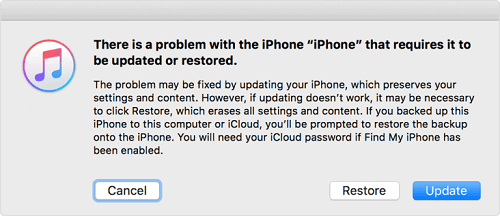
Optie 3. Hoe ontgrendel ik mijn iPhone zonder wachtwoord via Zoek mijn iPhone
Apple’s Zoek mijn iPhone-functie stelt gebruikers in staat om alles, inclusief het wachtwoord, op afstand van hun iPhone te wissen. Dit zou de gemakkelijkste oplossing kunnen zijn om in een vergrendelde iPhone te komen. Maar om deze methode te gebruiken, moet je ervoor zorgen:
- Je hebt je aangemeld bij de vergrendelde iPhone met een Apple ID en je weet het nog
- Je hebt de Zoek mijn iPhone-functie ingeschakeld op het apparaat
- Er is een internetverbinding op de iPhone
Als je dat doet, volg dan de onderstaande stappen om je iPhone te ontgrendelen zonder wachtwoord:
Stap 1. Ga naar iCloud.com op uw computer.
Step 2. Log in op de website van iCloud met de Apple ID en het wachtwoord dat u gebruikt op de vergrendelde iPhone.
Stap 3. Kies “Zoek mijn” en klik op de optie “Alle apparaten” om alle apparaten te bekijken die aan uw Apple ID zijn gekoppeld.
Stap 4. Selecteer het vergrendelde iOS-apparaat.
Stap 5. Vervolgens krijgt u verschillende opties te zien, waaronder “Geluid afspelen”. “Vergrendelen” en “iPhone wissen”.
Stap 6. Klik op de knop “iPhone wissen” om de iPhone te wissen.

Optie 4. Met Siri krijg je toegang tot je vergrendelde iPhone zonder wachtwoord of computer
Met Siri krijg je toegang tot je vergrendelde iPhone zonder dat je een Apple ID nodig hebt en zelfs zonder een computer te gebruiken. Bovendien wist het je bestaande iPhone-gegevens niet.
Maar het heeft nog steeds enkele beperkingen. Een daarvan is dat het alleen werkt op apparaten met iOS 8.0 tot iOS 13. Een ander is dat het niet altijd lukt. Het proces van deze optie is complex, nu kunt u de instructies volgen om het te doen.
Om iPhone te ontgrendelen zonder wachtwoord met behulp van Siri:
Stap 1. Druk lang op uw home-knop om Siri te activeren op uw vergrendelde iPhone.
Step 2. Vraag naar de “Hoe laat is het nu?” Vervolgens zal Siri de lokale tijd weergeven.
Stap 3. Once the clock icon appeared, click it.
Step 4. Then, you will see a menu of the World Clock with some small icons as the following picture shows.
Step 5. Click on the plus sign in the upper right corner.
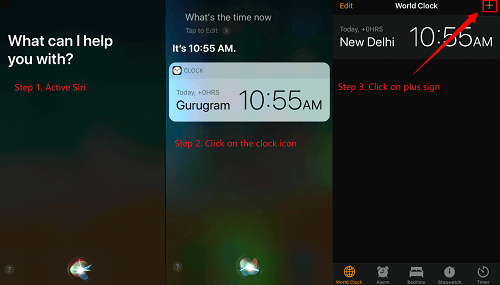
Step 6. A search box will appear, type any characters in the search box, and ‘Select All’ these characters.
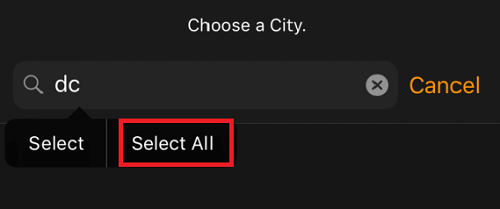
Step 7. Next, you will be displayed with several options, just tap on “Share” to continue.
Step 8. Select the Message app.
Step 9. A new message window will appear, tap any character in the “To” filed, and tap “return” from your keyboard.
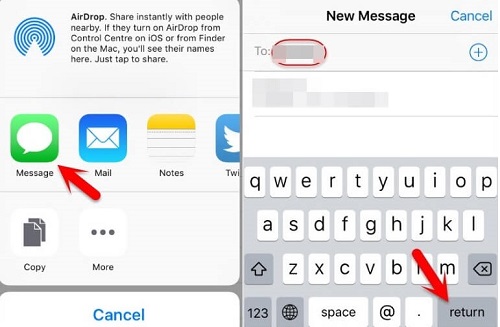
Step 10. Wait for a while and press the Home button, and then your iPhone will be unlocked.
The Bottom Line
That’s all about how to get into a locked iPhone without the password. Laten we een korte conclusie trekken.
EaseUS MobiUnlock is de snelste manier om in een vergrendelde iPhone te komen. En met Siri, kunt u uw iPhone ontgrendelen zonder gegevensverlies. De herstelmodus is ook een effectieve manier, maar het zal uw bestaande gegevens op de iPhone wissen. Als u Zoek mijn iPhone op uw apparaat hebt ingeschakeld, kunt u ook de functie Zoek mijn iPhone gebruiken om gemakkelijk toegang te krijgen tot uw vergrendelde iPhone.
Hoop dat deze gids nuttig voor u is.